Cómo instalar TeamViewer en Ubuntu 20.04 fossa focal Linux
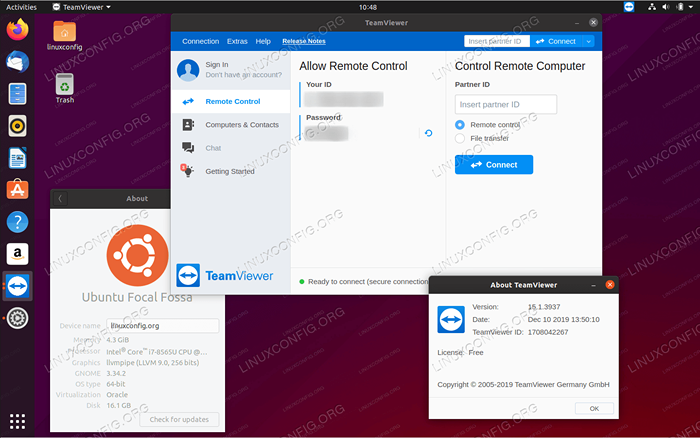
- 3686
- 799
- Claudia Baca
TeamViewer es una plataforma de colaboración utilizada, en particular, para control remoto, intercambio de escritorio o reuniones en línea. El objetivo de esta guía es instalar TeamViewer en Ubuntu 20.04 Focal Fossa Linux Desktop.
En este tutorial aprenderás:
- Cómo instalar TeamViewer
- Cómo lanzar TeamViewer
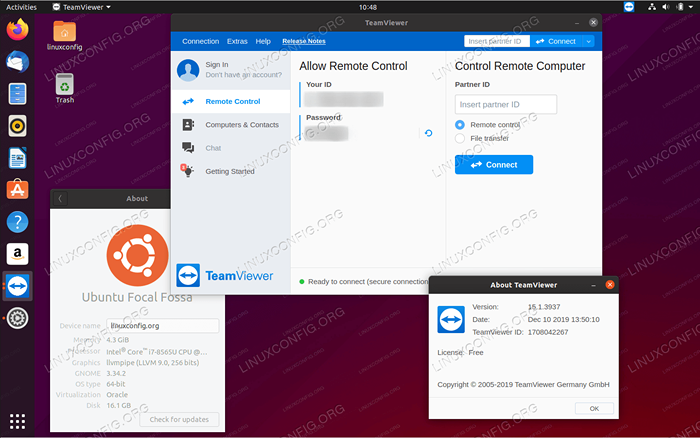 TeamViewer en Ubuntu 20.04 Focal Fossa Linux Desktop
TeamViewer en Ubuntu 20.04 Focal Fossa Linux Desktop Requisitos y convenciones de software utilizados
| Categoría | Requisitos, convenciones o versión de software utilizada |
|---|---|
| Sistema | Instalado Ubuntu 20.04 o actualizado Ubuntu 20.04 fosa focal |
| Software | Visión de equipo |
| Otro | Acceso privilegiado a su sistema Linux como root o a través del sudo dominio. |
| Convenciones | # - requiere que los comandos de Linux dados se ejecuten con privilegios raíz directamente como un usuario raíz o mediante el uso de sudo dominiops - Requiere que los comandos de Linux dados se ejecuten como un usuario regular no privilegiado |
Instale TeamViewer en Ubuntu 20.04 instrucciones paso a paso
- Instale todos los requisitos previos necesarios para realizar la instalación de TeamViewer:
$ sudo apt actualización $ sudo apt install gdebi-core wget
- Descargue el paquete oficial de Debian de TeamViewer:
$ wget -o ~/teamviewer.Deb "https: // descargar.visión de equipo.com/descargar/linux/teamviewer_amd64.debutante"
- Instale el paquete TeamViewer descargado previamente utilizando el
gdebidominio:$ sudo gdebi ~/teamviewer.deb Reading package lists… Done Building dependency tree Reading state information… Done Reading state information… Done Requires the installation of the following packages: libdouble-conversion3 libpcre2-16-0 libqt5core5a libqt5dbus5 libqt5gui5 libqt5network5 libqt5positioning5 libqt5printsupport5 libqt5qml5 libqt5quick5 libqt5sensors5 libqt5svg5 libqt5webchannel5 libqt5webkit5 libqt5widgets5 libqt5x11extras5 libxcb -xinerama0 libxcb-xinput0 qml-module-qtgraphicalEffects QML-MODULE-QTQUICK-CONTROLS QT5-GTK-PlatformTheme QTTranslations5-L10N Control remoto y solución de reunión de reunión. TeamViewer proporciona soluciones de acceso remotas y fáciles y rápidos de reuniones a Linux, PC de Windows, PC de Apple y varias otras plataformas, incluidos Android y iPhone ... TeamViewer es gratuito para uso personal. Puede usar TeamViewer completamente gratuito para acceder a sus computadoras privadas o para ayudar a sus amigos con sus problemas de computadora ... Para comprar una licencia para uso comercial, visite http: // www.visión de equipo.comunicarse . Este paquete contiene componentes de software gratuitos. Para obtener más detalles, consulte/opt/teamviewer/doc/licencia_foss.txt ¿desea instalar el paquete de software?? [y/n]: y
- Inicie TeamViewer, ya sea buscando el nombre de la aplicación en el menú Actividades o ejecute el siguiente comando:
$ TeamViewer
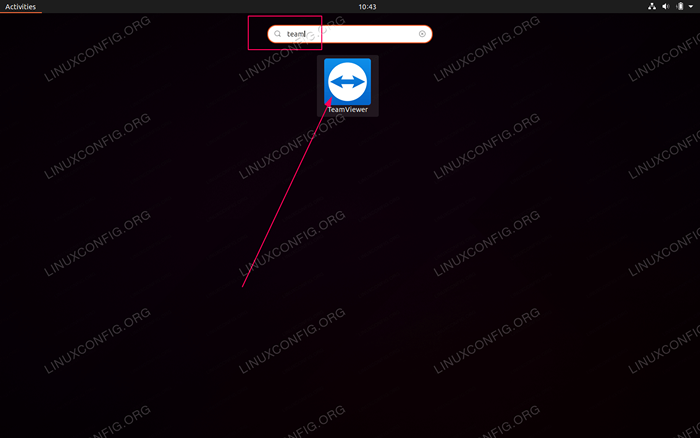 Buscar
Buscar visión de equipoaplicación e iniciar la aplicación haciendo clic en el icono relevante.
Tutoriales de Linux relacionados:
- Cosas para instalar en Ubuntu 20.04
- Cosas que hacer después de instalar Ubuntu 20.04 fossa focal Linux
- Cómo instalar TeamViewer en Linux
- Cosas para instalar en Ubuntu 22.04
- Cosas que hacer después de instalar Ubuntu 22.04 Jellyfish de Jammy ..
- Ubuntu 20.04 Guía
- Ubuntu 20.04 trucos y cosas que quizás no sepas
- Ubuntu 22.04 Guía
- Archivos de configuración de Linux: los 30 principales más importantes
- Una introducción a la automatización, herramientas y técnicas de Linux
- « Script bash cómo verificar el número de argumentos de línea de comandos suministrados
- Cómo cambiar FQDN (nombre de dominio) en Ubuntu 20.04 fossa focal Linux »

